如果您发现一些App无法打开,或提示损坏等问题,这是非常正常的现象,这是因为 macOS 提高了程序验证的安全性导致,解决这种问题有以下几种方法: 方法一:开启“任何来源” 打开系统设置,进入安全与隐私选项,在通用选项卡下,“允许从以下位置下载的app&rd...
如果您发现一些App无法打开,或提示损坏等问题,这是非常正常的现象,这是因为 macOS 提高了程序验证的安全性导致,解决这种问题有以下几种方法:
打开系统设置,进入安全与隐私选项,在通用选项卡下,“允许从以下位置下载的app”里如果没有“任何来源”的选项,请打开 终端.app( Terminal.app ),输入以下命令:
然后输入登陆密码,回车,如没有生效请重启,重启后,该位置会出现“任何来源”选项:
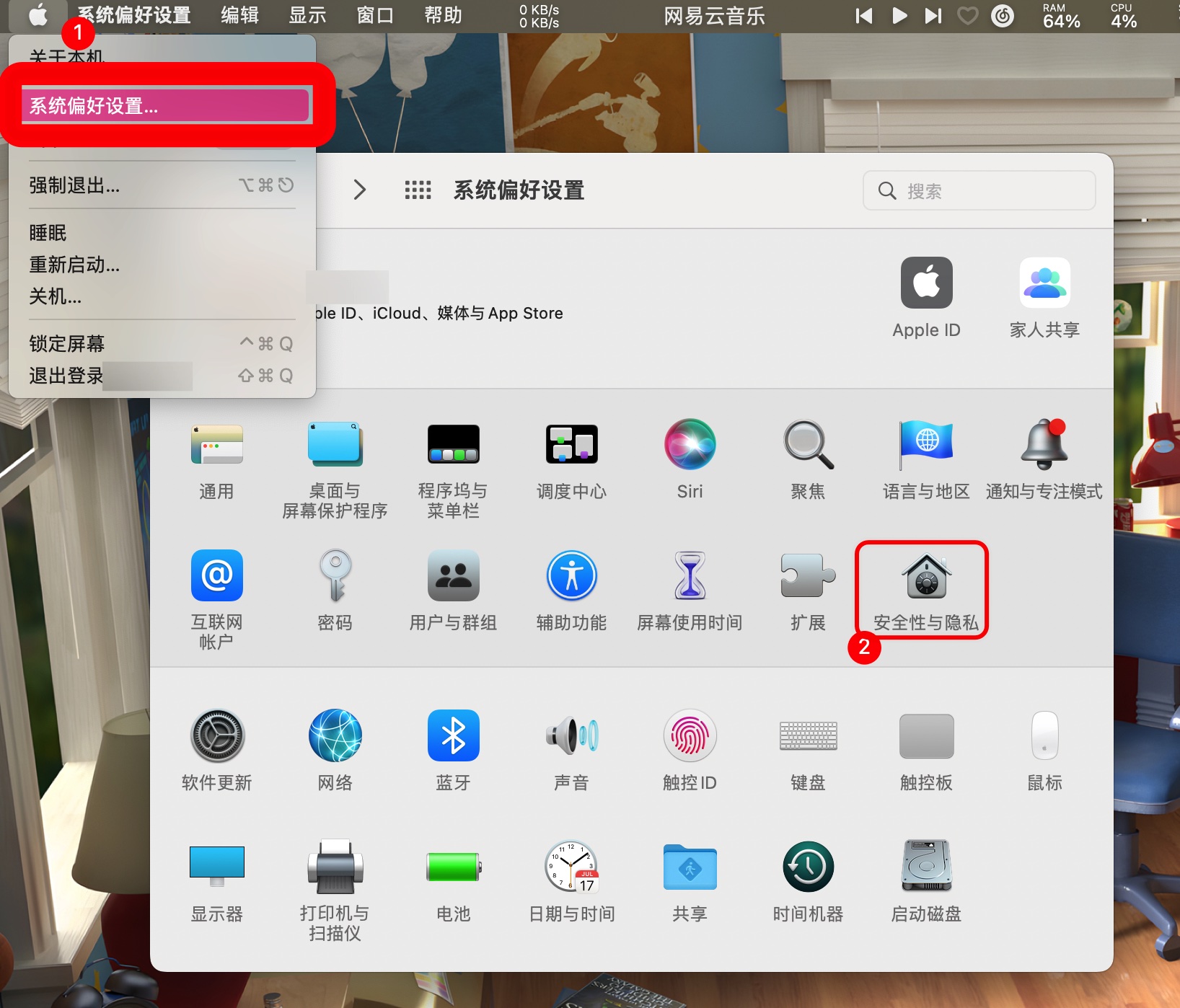
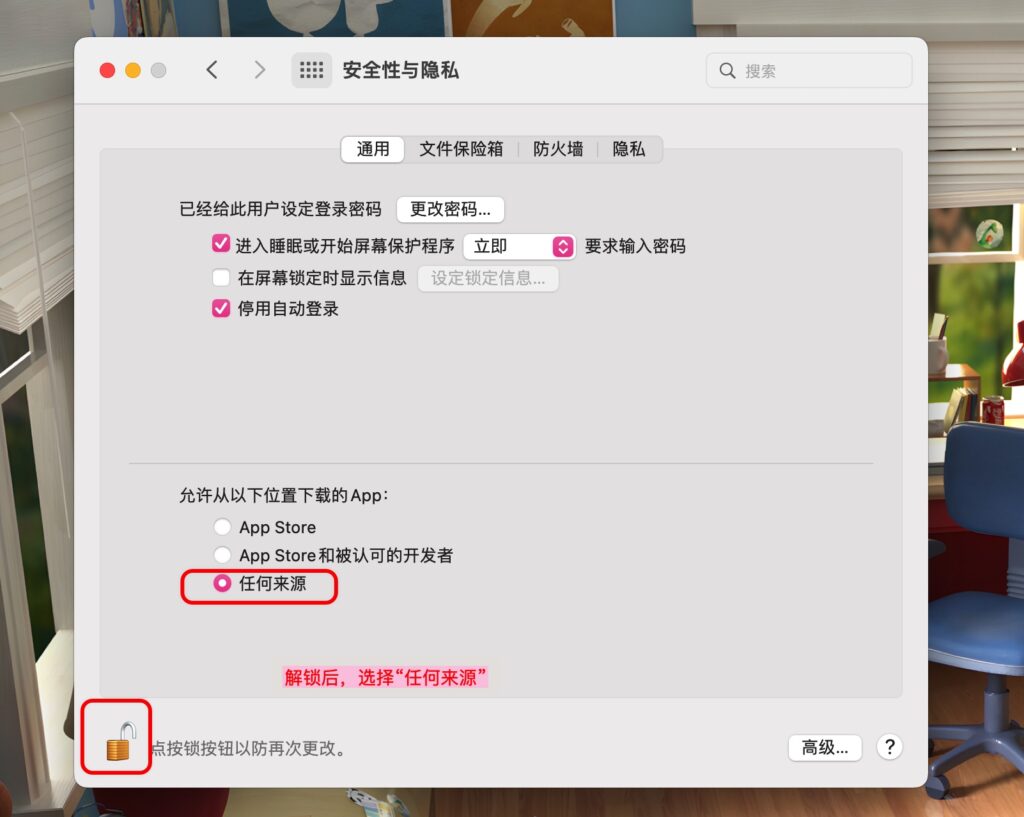
按住 Control 键的同时,在想打开的app上右键,点击打开
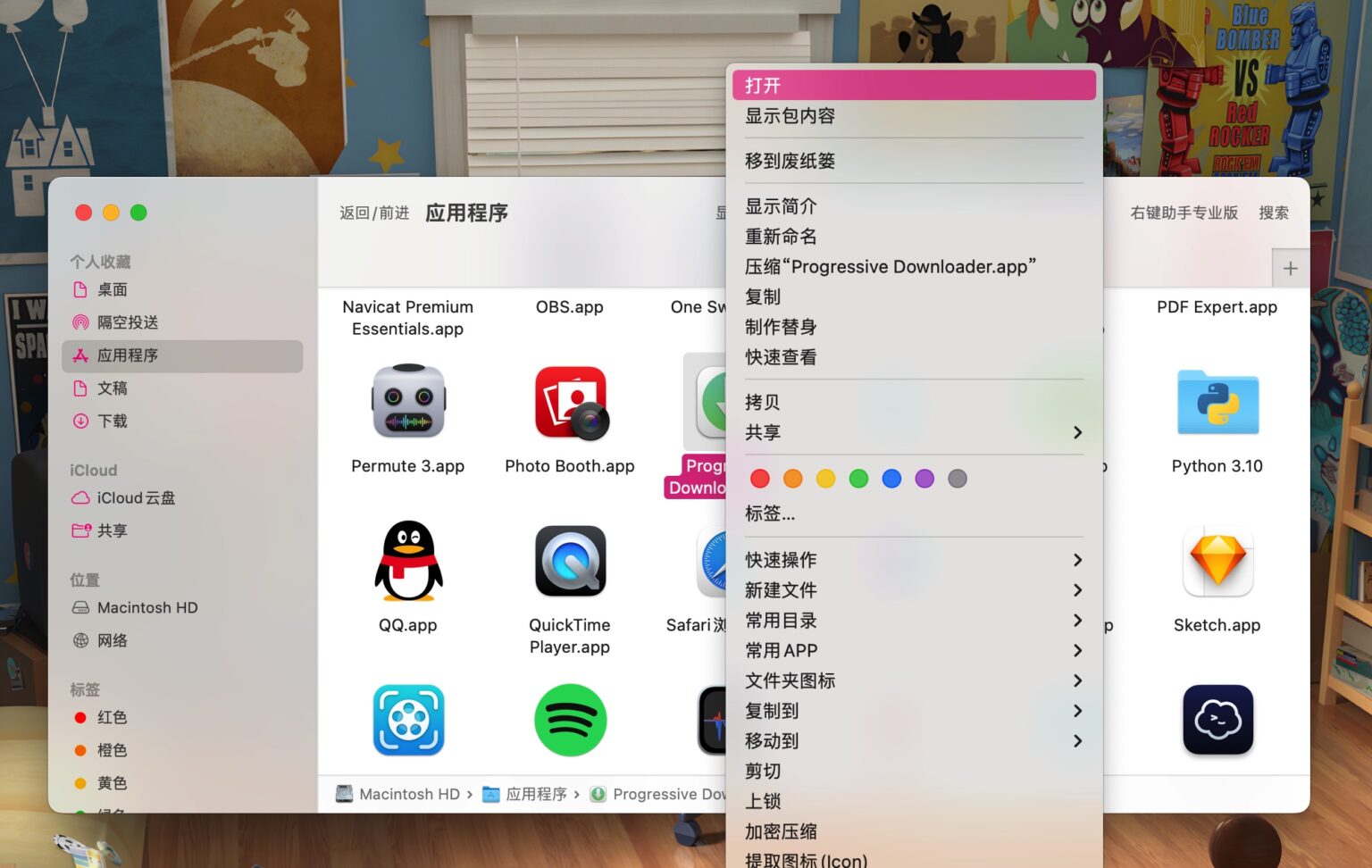
如果无效还是打不开,在app上右键,依次选择:显示包内容 → Contents → MacOS → 双击运行和app同名的Unix文件
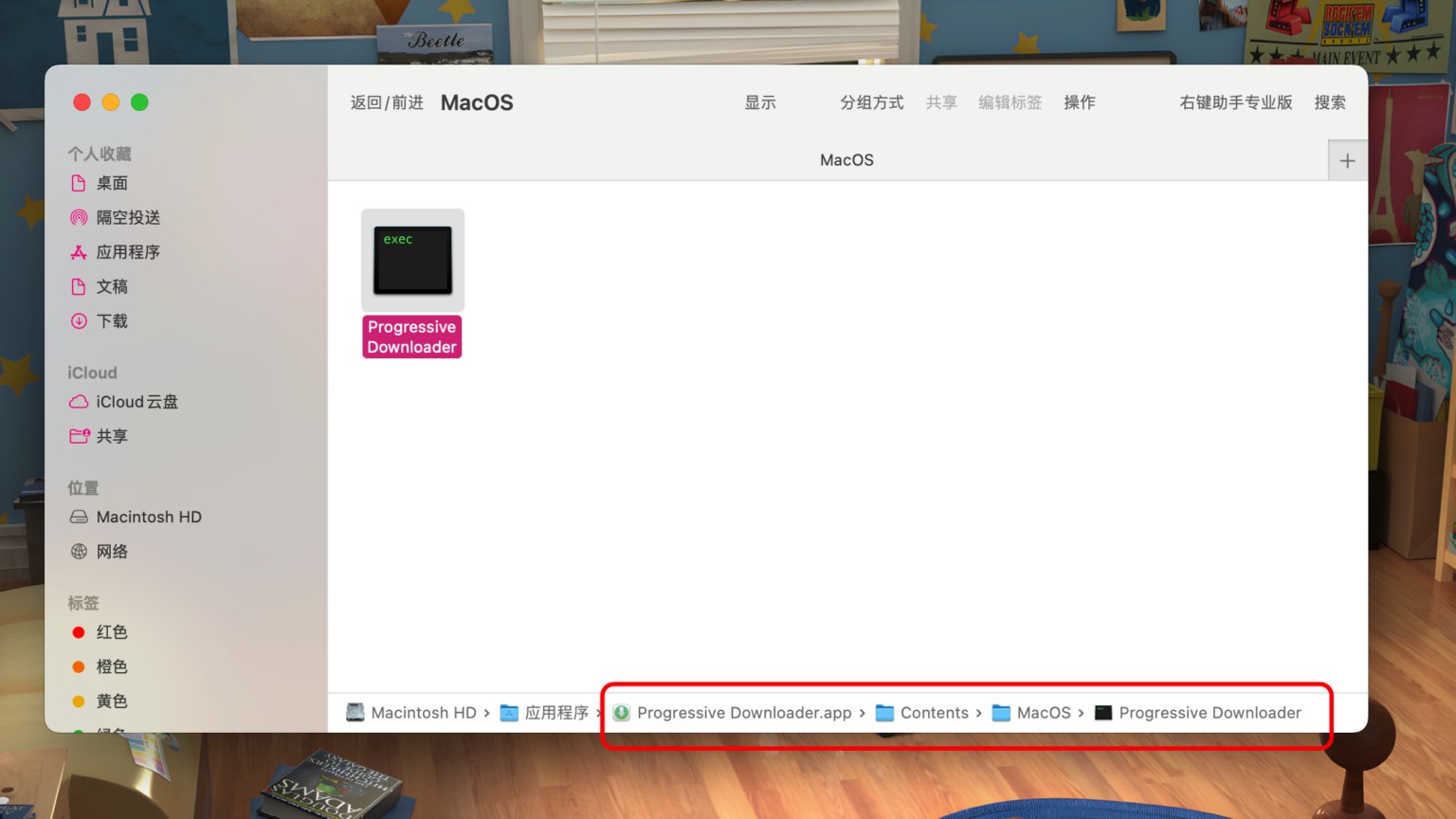
打开终端.app ( Terminal.app ),输入以下命令:
命令中的xxx.app就是你要打开的app,如果怕输错,可以在输入完:
把app拖入终端,终端会自动补全路径和文件名信息。完成后再双击运行app即可,此代码只需运行一次;
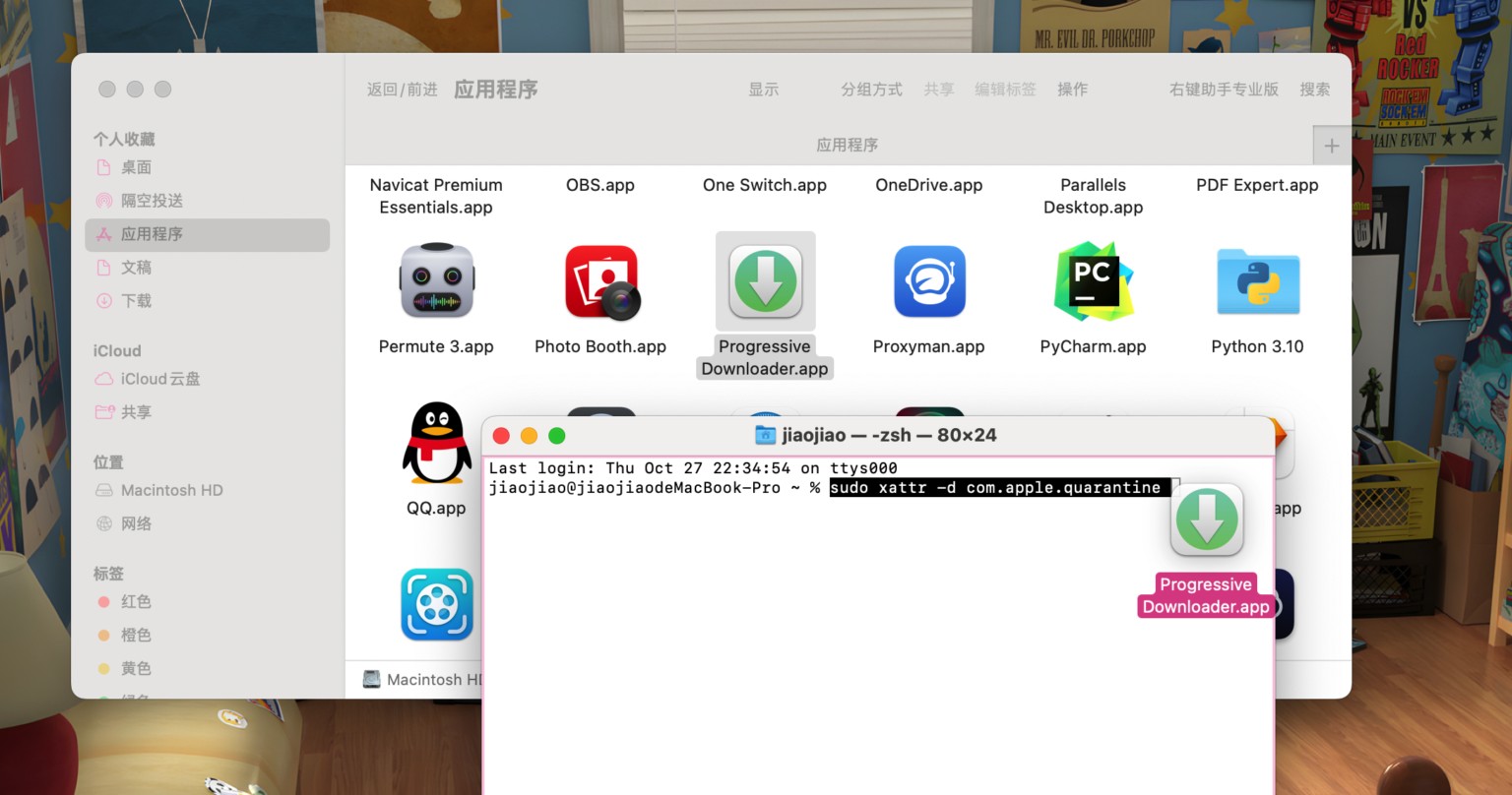
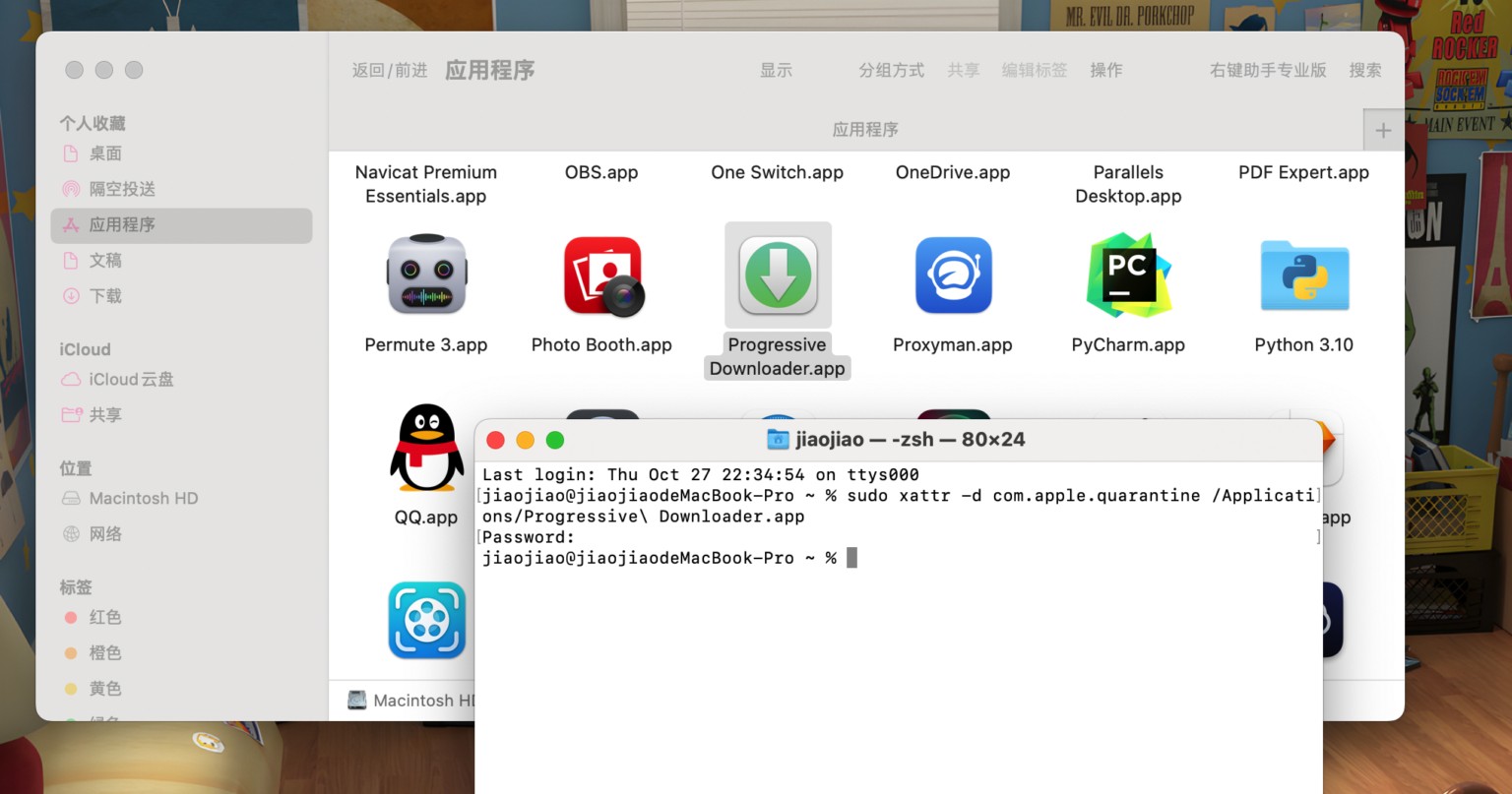
提示:有些软件必须关闭SIP保护才能运行;
如果您看不懂图文教程,可以看下《关闭SIP保护的视频教程》:https://www.bilibili.com/video/BV1PA411P7dm
此方法适用于以上都没用的情况,SIP(System Integrity Protection,系统完整性保护)被关闭后,macOS会面临一定的安全风险,如果你的数据非常重要请谨慎关闭。先点击左上角苹果图标,打开关于本机,再点击系统报告,左侧列表切到软件一项:
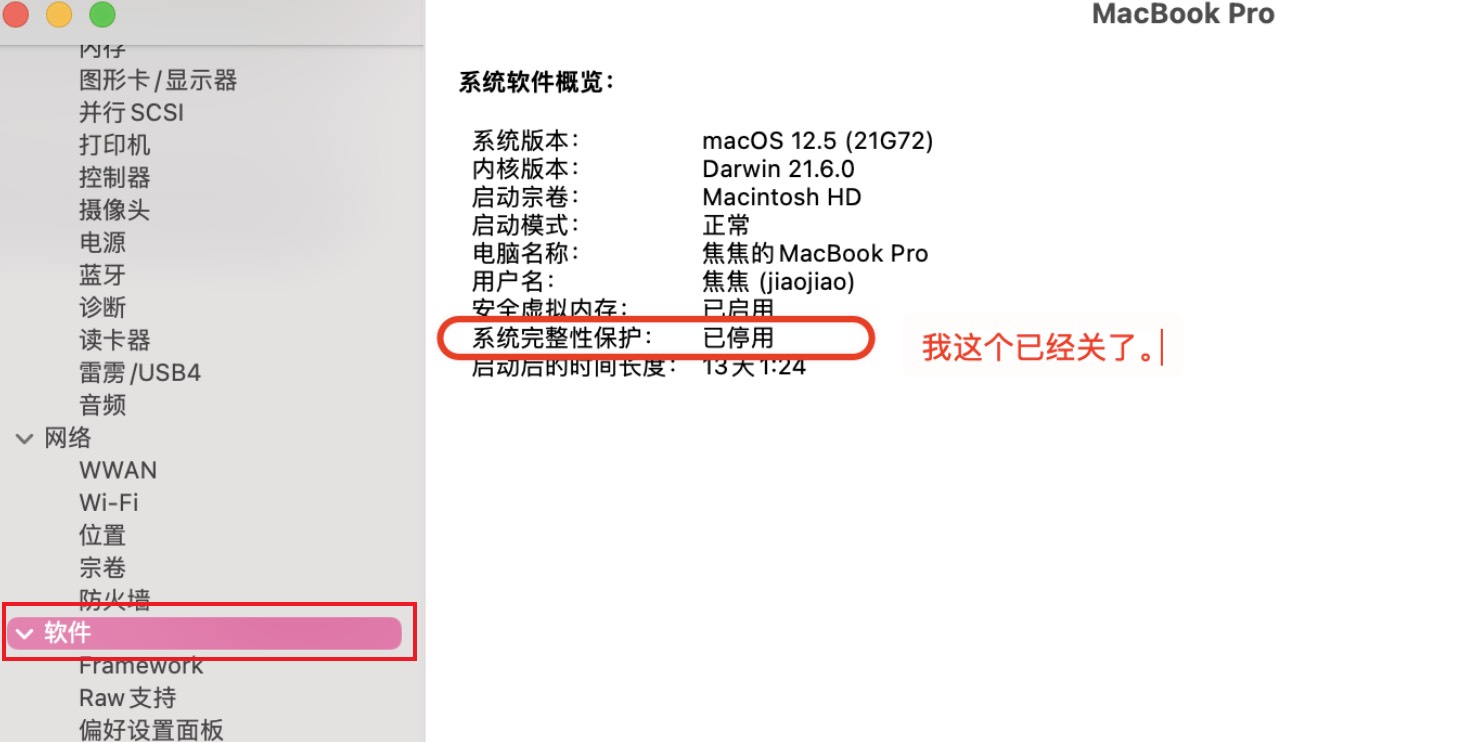
这里显示“已启用”,就是SIP是开启的状态,这个时候需要关机,等一会,再开机,在显示苹果图标前,按住 Command + R 键,强制进入macOS恢复模式,然后在左上角实用工具选择终端:
如果您发现进不了macOS恢复模式还有一种方法,就是长按开机键,一直按,等屏幕显示正在进入恢复模式;
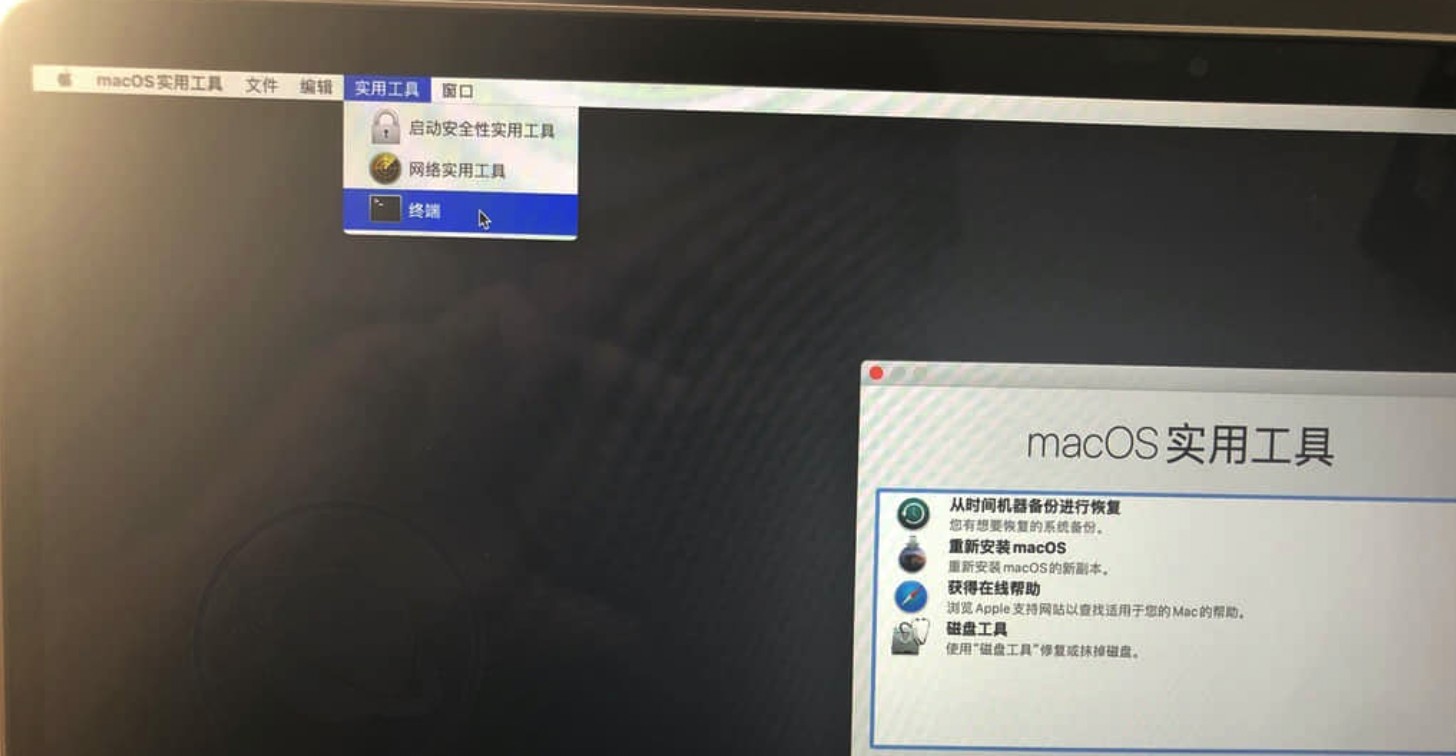
在终端中输入以下代码:
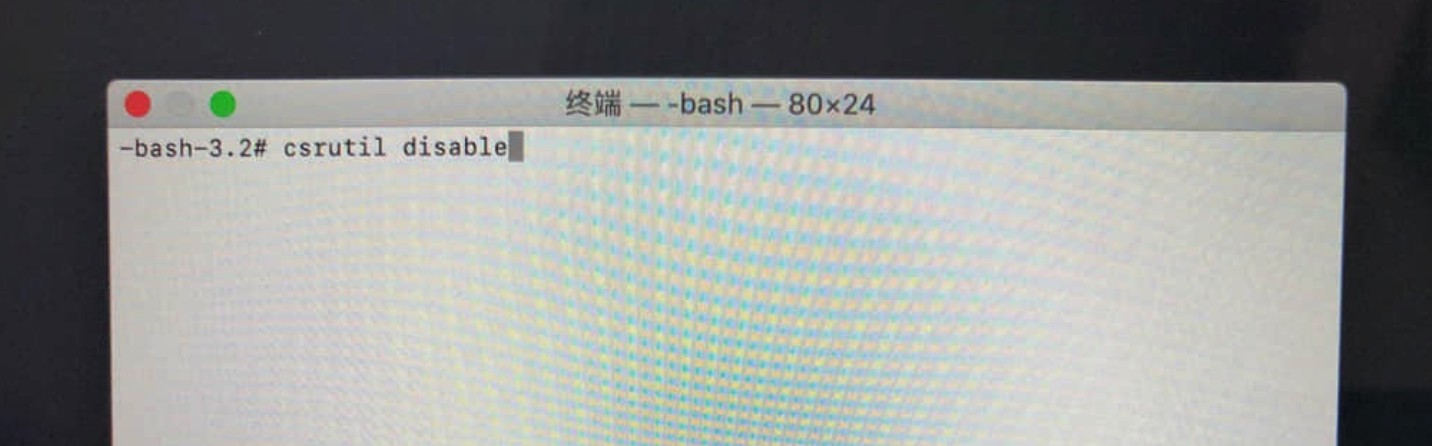
出现以下显示即代表成功:
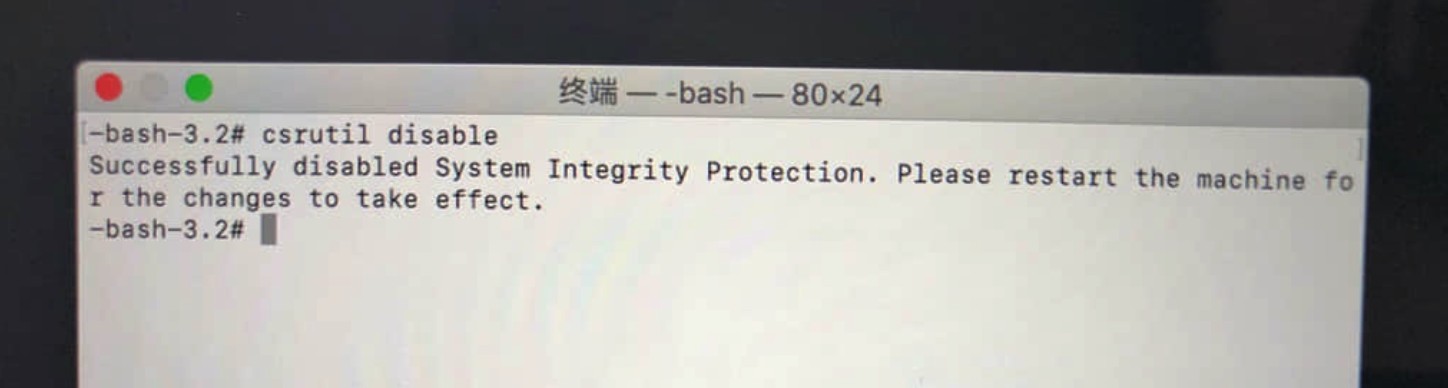
再重启进入macOS,查看系统报告,软件部分即会显示我刚才的“已停用”;
这个时候,之前不能打开的app就能成功打开了。
如果你想重新开启SIP,在恢复模式下使用终端输入命令: